2025-03-21 14:12:34 • Abgelegt unter: Top PDF-Software • Bewährte Lösungen
Textscanner oder OCR-Anwendungen (optische Zeichenerkennung) sind unverzichtbare Werkzeuge, wenn Sie regelmäßig Text aus Bild- oder PDF-Dateien extrahieren müssen. Wenn Sie mit diesen Aufgaben vertraut sind, wissen Sie bereits, dass verschiedene Software-Tools zu unterschiedlichen Preisen dafür verfügbar sind. Das Problem hierbei ist, dass es große Leistungsunterschiede zwischen diesen Programmen gibt. Einige OCR-Text-Scanner-Utilities sind zwar preislich attraktiv, arbeiten aber zu langsam oder zu ungenau. Andere Foto-Text-Scanner-Apps arbeiten dagegen zwar rasch und genau, sind für Sie aber möglicherweise wesentlich zu teuer. Um Ihnen die Auswahl zu erleichtern, haben wir hier eine Liste der 5 besten Textscanner-Apps im Jahr 2023 für Sie zusammengestellt, die Ihnen die Vor- und Nachteile sowie die wichtigsten Funktionen vorstellt.
Top 5 Text-Scanner-Apps, die Sie im Jahr 2023 im Auge behalten sollten
1. Microsoft OneNote
OneNote ist eine großartige Textscanner-App für den PC. Sie kann .pdf- und Bilddokumentformate in diverse Microsoft-Dateiformate wie Word, Excel und sogar PowerPoint konvertieren. Da Sie nativer Bestandteil von Windows ist, stellt sie eine der am besten integrierten Anwendungen dieser OS-Plattform dar.
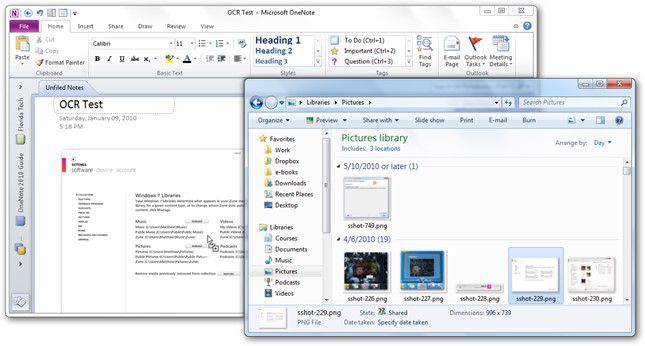
Eine großartige Funktion ist hierbei die Bildverbesserungsfunktion. Im Falle eines unscharfen Fotos oder Bildes kann OneNote die Qualität verbessern und das Bild schärfen, um das Extrahieren von Textdaten zu vereinfachen. Die OCR-Funktion selbst arbeitet relativ robust beim Lesen gedruckter Texte. Sie eignet sich daher hervorragend für vorausgefüllte Formulare und anderes gedruckte PDF- oder Bildmaterial. Darüber hinaus stehen Ihnen zusätzliche Werkzeuge wie Passwortsicherheit und Seitenverwaltung zur Verfügung, was es zu einem idealen Werkzeug macht, wenn Sie mit mehreren Dateien zugleich arbeiten.
Mit handgeschriebenen Text-Bildern kommt die Software dagegen nicht wirklich gut zurecht. Die Genauigkeit ist hierbei nicht sehr hoch. Außerdem fehlen ihr Werkzeuge zur PDF-Bearbeitung und Stapelextraktion aus mehreren Dateien. Sie müssen daher alle Bild-zu-Text-Konvertierungsaufgaben einzeln und manuell durchführen.
Mehr über Microsoft OneNote erfahren >>
2. ReadIRIS
ReadIRIS ist eine speziell entwickelte Textscanner-App, die eine große Anzahl von Bilddateien und PDF-Dokumenten verarbeiten kann. Die App konvertiert Ihre Bilddateien in das PDF-Format und macht die Textbereiche editierbar. Als solches bietet es zahlreiche wichtige Vorteile, die wir Ihnen im nächsten Abschnitt vorstellen werden.
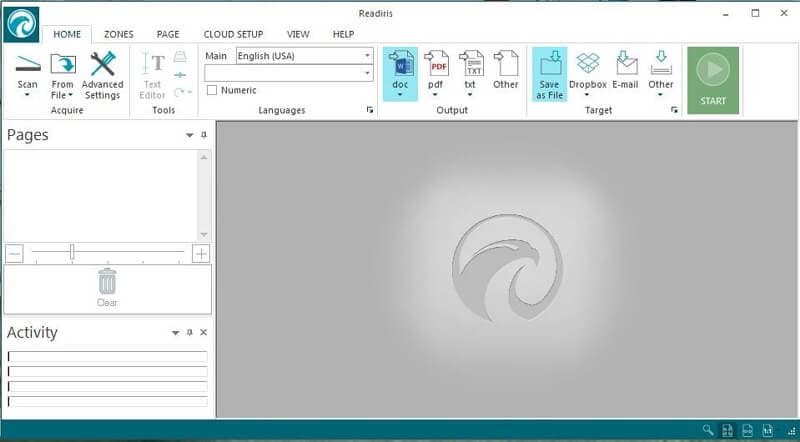
Hierbei handelt es sich im Grunde um eine auf OCR spezialisierte App, deren Genauigkeitsrate mit den besten Softwares auf dem Markt mithalten kann – und schnell ist sie dabei auch noch. Außerdem unterstützt sie mehr als 50 verschiedene Ausgabetypen, Sie können Ihren extrahierten Text also in praktisch jedes gewünschte Format konvertieren. Außerdem bietet die App Signatur- und Sicherheitsfunktionen, die ideal sind, wenn Sie mit einem Team zusammenarbeiten oder Dateien mit ihm teilen.
Die einzige Schattenseite ist der Preis. Wenn Sie sich nicht für die Pro- oder Corporate-Version entscheiden, erhalten Sie keine Funktionen zur PDF-Bearbeitung, zum Extrahieren aus Tabellen, zur Stapelverarbeitung und zu anderen erweiterten Funktionen. Selbst für die Konvertierung in Microsoft-Dateiformate ist die Pro-Version erforderlich, welche fast doppelt so teuer ist wie die Basissoftware.
Mehr über ReadIRIS erfahren >>
3. Adobe Acrobat Pro DC
Die meisten Menschen sind mit Adobe Acrobat Pro DC vertraut. Hierbei handelt es sich um den wohl am weitesten verbreitete PDF-Editor der Welt, der unter anderem eine OCR-Funktion mitbringt. Die Software ist optimal in das Windows-Ökosystem integriert und die App ist auch für andere Plattformen wie macOS, Android und iOS verfügbar.

Einer der größten Vorteile bei der Nutzung von Adobe-Produkten ist die optimale Interoperabilität mit anderen Adobe-Produkten wie Photoshop. Dies kann sich bei der Arbeit mit textbasierten Bildern als sehr nützlich erweisen. So können Sie z. B. die Qualität der Bilder erhöhen, um den Text schärfer zu stellen und diesen so von Acrobats OCR-Funktion leichter lesen zu lassen. Das Dienstprogramm dient dabei auch als robuster PDF-Editor mit vielen zusätzlichen Funktionen wie Sicherheit, Erstellen von Formularen und so weiter.
Das größte Problem hierbei ist der Preis. Adobes Abo-Pläne sind oft zu teuer für kleine Unternehmen, und viele Funktionen wie die Cloud-Integration werden von den meisten kleineren Unternehmen gar nicht benötigt. Darüber hinaus ist die Oberfläche nicht so übersichtlich, wie es angesichts der schieren Anzahl der verfügbaren Werkzeuge zu wünschen wäre.
Mehr über Adobe Acrobat Pro DC erfahren >>
4. OnlineOCR
Hierbei handelt es sich eigentlich um eine Website, die OCR-Dienste anbietet. Zahlreiche dieser Websites sind in den letzten Jahren aufgrund der wachsenden Nachfrage nach günstigeren und bequemeren Bild-zu-Text-Konvertierungslösungen entstanden, und dies ist eine davon.

OnlineOCR ist sicher, so dass Sie sich im Großen und Ganzen keine Sorgen machen müssen, dass Ihre Daten gehackt werden könnten. Der Dienst ist dabei auch dann einfach zu bedienen, wenn Sie Software dieser Art nur gelegentlich und nicht regelmäßig nutzen. Der Vorgang ist dabei einfach: Laden Sie die Datei hoch, warten Sie auf die Konvertierung und laden Sie das Ergebnis herunter. Die Seite wandelt Ihre textbasierten Bilder nun automatisch in ein Textformat um.
Das Problem hierbei ist, dass Sie dafür ein kostenloses Konto registrieren müssen, wenn Sie mehrere Seiten erstellen möchten. Außerdem gibt es ein festes Limit von lediglich 15 Dateien pro Stunde, der Dienst ist also nicht für eine größere Anzahl von Dateien verwendbar. Außerdem besteht stets das Risiko, dass Ihre Daten während des Up- oder Download-Vorgangs gehackt werden, was eher von der Sicherheit Ihrer Internetverbindung als von der Website abhängig ist.
Mehr über OnlineOCR erfahren >>
5. ABBYY FineReader
Hierbei handelt es sich um ein professionelles Werkzeug, das bei der Arbeit mit großen Dokumenten oder einer großen Anzahl von Text-Bildern sehr praktisch ist. Es ist sowohl unter Windows als auch auf dem Mac verfügbar und leistet hervorragende Arbeit beim Konvertieren nicht bearbeitbarer Dateien in das PDF-Format und in andere bearbeitbare Formate.
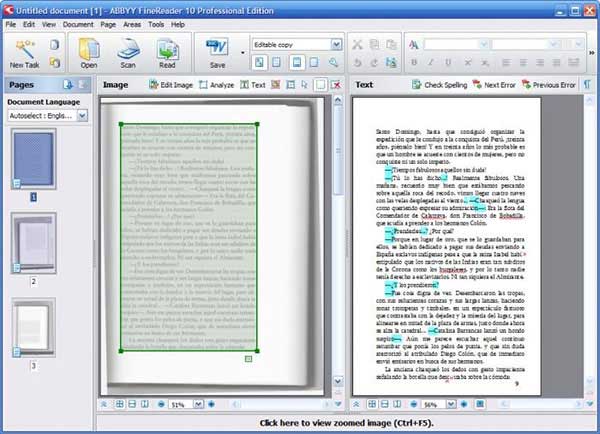
Einer der größten Vorteile dieser Anwendung ist ihre Genauigkeit, wobei sie zusätzlich auch mit handgeschriebenem Text und Bildern umgehen kann, die zu wenig Bildschärfe aufweisen. Ein wichtigstes Merkmal hierbei ist, dass die Software Text in mehr als 190 Sprachen erkennen kann – wahrscheinlich die breiteste heute verfügbare Sprachunterstützung.
Die Kosten sind dabei jedoch ein echtes Hindernis. ABBYY FineReader richtet sich nicht wirklich an Benutzer mit geringen Budgets und eignet sich im Allgemeinen besser für große Unternehmen mit einem ausreichend großen Budget für Dienstprogramme dieser Art.
Mehr über ABBYY FineReader erfahren >>
Häufige Probleme mit Textscanner-Anwendungen
Eines der größten Probleme von Textscanner-Apps ist ihre Genauigkeit. Geschwindigkeit ist häufig ein weiteres Problem. Viele dieser Tools sind hierbei nicht in der Lage, Text exakt zu erkennen, insbesondere im Falle handgeschriebener Texte und im Falle von Texten in ungewöhnlichen Schriftarten.
Bei den meisten Tools müssen Sie den konvertierten Text anschließend sorgfältig prüfen und mit dem Original vergleichen, um sicherzustellen, dass alle Informationen korrekt erfasst wurden. Ungenauigkeiten zeigen sich hierbei in Form unvollständiger Texte, fehlender Wörter, Rechtschreibfehler, nicht erkannter Wörter usw.
Jedes der hier vorgestellten Tools ist auf seine eigene Weise großartig. Wenn Sie jedoch nach einer Textscanner-App suchen, die ihr Geld wirklich wert ist, besonders genau arbeitet und dazu noch mit einer großen Anzahl von Dateien kann, sollten Sie einen Blick auf die folgende App werfen.
Tipps: Wie Sie Text aus einem Bild extrahieren
Wondershare PDFelement - PDF Editor wird immer mehr zum PDF-Editor der Wahl für viele Unternehmen, die ihr Geld nicht mehr länger für sehr teure Produkte großer Marken verschwenden möchten. Denn das ist tatsächlich nicht nötig. PDFelement ist dagegen sehr günstig und verfügt dennoch über alle Funktionen, wie Sie sie auch in Acrobat oder einem anderen Premium-PDF-Tool finden. Es bringt einen robusten Satz von PDF-Bearbeitungswerkzeugen, sowie Funktionen zur Formularerstellung und -ausfüllung, Datenextraktion (OCR), Konvertierung in andere Formate, Signierung, Sicherheit, Seitenverwaltung, zum Zusammenführen von Dateien, Aufteilen von Dateien und vieles mehr mit.
 G2-Wertung: 4.5/5 |
G2-Wertung: 4.5/5 |  100 % Sicher |
100 % Sicher |Sehen wir uns nun an, wie Sie mit PDFelement Text aus Bilddateien in bearbeitbare Formate wie PDF, Word, Excel, PowerPoint und andere konvertieren können.
Schritt 1: Erstellen Sie Ihre Ausgangs-PDF-Datei aus Bildern
Sobald Sie PDFelement heruntergeladen und installiert haben, starten Sie das Programm und klicken Sie auf die Option „PDF erstellen“ im Hauptfenster der Benutzeroberfläche und importieren Sie die als Text zu kopierende Datei.

Schritt 2: Konvertieren Sie die Datei mit der OCR-Funktion
Der nächste Schritt besteht im Konvertieren Ihrer PDF-Datei in ein Dateiformat, das je nach Bedarf entweder durchsuchbaren oder bearbeitbaren Text enthält. Klicken Sie dazu in der blauen Symbolleiste auf den „OCR ausführen“-Knopf.
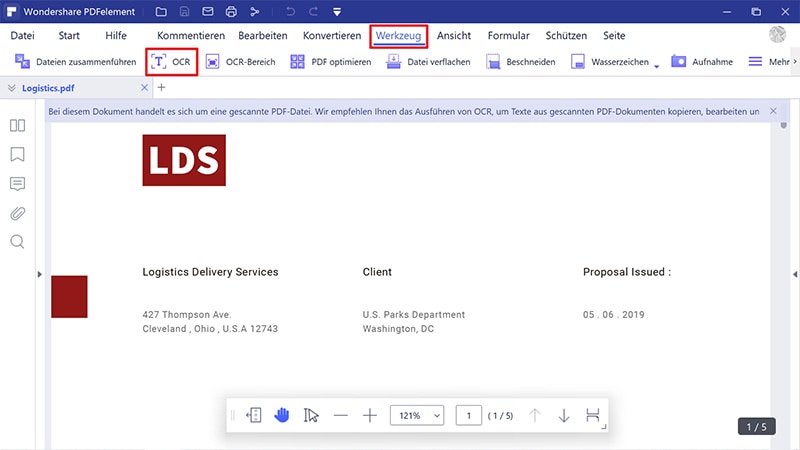
Schritt 3: Bearbeiten Sie Ihre Text-PDF-Datei
Ihre Bilder liegen nun im bearbeitbaren PDF-Format vor und Sie können die gewünschten Änderungen entweder im Zeilenmodus oder im Absatzmodus vornehmen. Sie sehen dabei, dass der Text exakt erkannt und aus dem Originalbild konvertiert wurde, selbst wenn das Bild in schlechter Qualität vorlag.
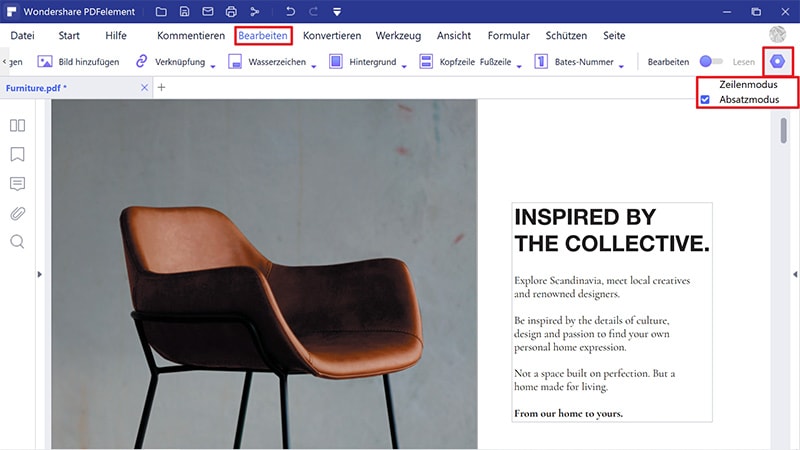
Im Anschluss an die Bearbeitung können Sie das Bild in einem der vielen verfügbaren Formate speichern, die im Menü „Konvertieren“ angezeigt werden. Wählen Sie dazu lediglich ein Format aus und speichern Sie Ihre Daten unter einem neuen Dateinamen. Dies ist ganz normal mit jeder Software möglich, die das konvertierte Format verarbeiten kann.
Kostenlos Downloaden oder PDFelement kaufen jetzt sofort!
Kostenlos Downloaden oder PDFelement kaufen jetzt sofort!
PDFelement kaufen jetzt sofort!
PDFelement kaufen jetzt sofort!
Sagen Sie Ihre Meinung
Verwandte Artikel
- Die 6 angesagtesten PDF-Zusammenführungsprogramme - kostenlos/kostenpflichtig, online/offline
- Der Wondershare PDF Hintergrund-Entferner ist genau das, wonach Sie suchen
- Sehen Sie, wie einfach der Foxit PDF to JPG Converter zu bedienen ist
- Meistgesuchte Online und Offline PDF Unlocker Software
- Ist PDF Drive die beste PDF-Suchmaschine?




Noah Hofer
staff Editor